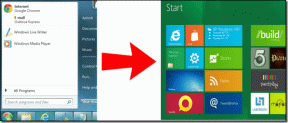एंड्रॉइड और आईफोन पर टच स्क्रीन संवेदनशीलता कैसे बदलें
अनेक वस्तुओं का संग्रह / / July 05, 2023
आपके स्मार्टफ़ोन पर केवल दो से तीन भौतिक बटन के साथ, छूना स्क्रीन के साथ इंटरेक्शन का प्राथमिक तरीका है। लेकिन क्या होगा यदि आप स्पर्श प्रतिक्रिया से संतुष्ट नहीं हैं? हो सकता है कि आप अंतराल देख रहे हों या चाहते हों कि यह धीमा हो जाए। इस लेख में, हम दिखाएंगे कि iPhone और Android उपकरणों पर टच स्क्रीन संवेदनशीलता कैसे बदलें।

आपके स्मार्टफोन में टच स्क्रीन संवेदनशीलता को समायोजित करने के लिए कई सेटिंग्स हैं। एंड्रॉइड की तरफ, आपको टच और होल्ड डिले और पॉइंटर स्पीड को बदलने और सक्षम करने की सुविधा मिलती है स्क्रीन रक्षक तरीका। iPhone पर, आपको टच और होल्ड विलंब को समायोजित करने और टच एकोमोडेशन नामक एक अतिरिक्त एक्सेसिबिलिटी सेटिंग मिलती है। हम निम्नलिखित अनुभागों में इन सभी का पता लगाएंगे।
एंड्रॉइड पर स्पर्श संवेदनशीलता को समायोजित करने के 3 तरीके
आपके एंड्रॉइड डिवाइस पर स्पर्श संवेदनशीलता को कम करने या बढ़ाने के तीन तरीके यहां दिए गए हैं। आइए टच और होल्ड विलंब को बदलने से शुरुआत करें।
1. टच बदलें और विलंब को दबाए रखें
जब आप टैप करके रखते हैं तो उपयोगकर्ता इंटरफ़ेस के कई भाग अतिरिक्त विकल्प प्रदान करते हैं। हालाँकि, यदि आपको लगता है कि विकल्प प्रकट होने तक आपको कुछ समय के लिए होल्ड करना होगा या यदि आपको लगता है कि वे बहुत जल्दी दिखाई देते हैं - तो आप उस अवधि को बदल सकते हैं जिसके लिए आपको टैप और होल्ड करने की आवश्यकता है।
हम प्रक्रिया को प्रदर्शित करने के लिए वनप्लस डिवाइस का उपयोग कर रहे हैं, लेकिन चरण अन्य डिवाइसों के लिए भी समान रहेंगे।
स्टेप 1: सेटिंग्स ऐप खोलें.
चरण दो: अतिरिक्त सेटिंग्स पर टैप करें.


चरण 3 एक्सेसिबिलिटी पर टैप करें.
चरण 4: इंटरेक्शन टैब पर जाएं और 'टच एंड होल्ड डिले' चुनें।
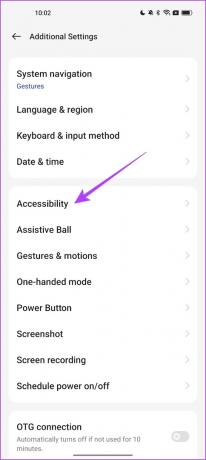
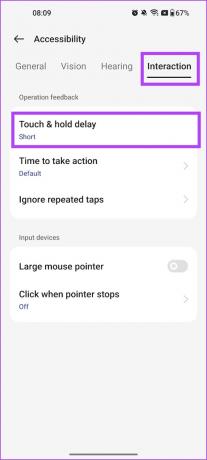
चरण 5: प्रासंगिक विकल्प का चयन करें. शॉर्ट सबसे कम टच-एंड-होल्ड विलंब है, और मध्यम और लॉन्ग टच-एंड-होल्ड विलंब को कुछ स्तरों तक बढ़ाता है।

2. स्क्रीन प्रोटेक्टर मोड का उपयोग करके स्पर्श संवेदनशीलता बदलें
हममें से अधिकांश लोगों के डिवाइस पर स्क्रीन प्रोटेक्टर होता है। हालाँकि, यदि आप बहुत अधिक मोटे का उपयोग कर रहे हैं, तो इससे टच स्क्रीन की संवेदनशीलता कम हो सकती है। Google Pixel जैसे कुछ Android उपकरणों में स्क्रीन प्रोटेक्टर का उपयोग करते समय टचस्क्रीन संवेदनशीलता को समायोजित और सही करने का विकल्प होता है। उस विकल्प को सक्षम करने का तरीका यहां बताया गया है।
स्टेप 1: सेटिंग्स ऐप खोलें.
चरण दो: डिस्प्ले पर टैप करें।
चरण 3: स्क्रीन प्रोटेक्टर मोड के लिए टॉगल चालू करें।
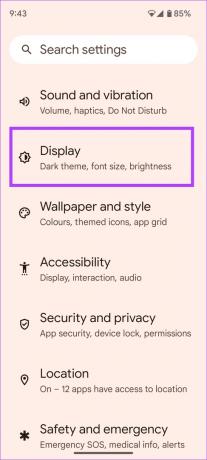
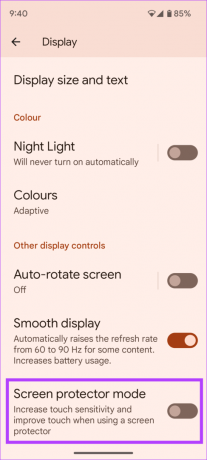
3. एंड्रॉइड पर पॉइंटर स्पीड बदलें
पॉइंटर गति बदलने से आपके एंड्रॉइड डिवाइस पर टचस्क्रीन संवेदनशीलता बढ़ जाती है या घट जाती है। सूचक गति यह निर्धारित करती है कि आप अपनी उंगलियों से टच स्क्रीन पर कितनी तेजी से आगे बढ़ सकते हैं। यदि आप पॉइंटर गति बढ़ाते हैं, तो आप उसी गति से टच स्क्रीन पर बड़ी दूरी तय कर सकते हैं और इसके विपरीत।
स्टेप 1: सेटिंग्स ऐप खोलें.
चरण दो: अतिरिक्त सेटिंग्स पर टैप करें.


चरण 3: 'कीबोर्ड और इनपुट विधि' पर टैप करें।
चरण 4: अपनी आवश्यकताओं के अनुसार सूचक गति को समायोजित करें।

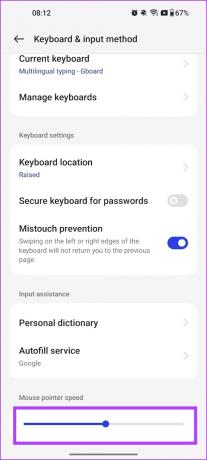
iPhone टच संवेदनशीलता को समायोजित करने के 2 तरीके
अब हम देखेंगे कि आपके iPhone पर टच स्क्रीन संवेदनशीलता को कैसे बदला जाए। आइए आपके iPhone पर हैप्टिक टच विलंब को समायोजित करने के साथ शुरुआत करें।
iPhone पर हैप्टिक टच संवेदनशीलता बदलें
आप किसी आइकन या बटन पर लंबी अवधि तक टैप करके अपने iPhone के डिस्प्ले पर क्रियाएं, मेनू और सामग्री पूर्वावलोकन लॉन्च कर सकते हैं। यह कहा जाता है हैप्टिक टच. iPhone में इसके लिए दो संवेदनशीलता मोड हैं - तेज़ और धीमा। यह निर्धारित करता है कि स्पर्श को कितनी जल्दी पूर्ण माना जाता है, और परिणाम - एक क्रिया, मेनू, या सामग्री पूर्वावलोकन आपको दिखाया जाता है।
स्टेप 1: सेटिंग्स ऐप खोलें और एक्सेसिबिलिटी चुनें।

चरण दो: हैप्टिक टच के बाद टच का चयन करें।

चरण 3: तेज़ और धीमी हैप्टिक संवेदनशीलता के बीच चयन करें।
दो दिए गए मोड के बीच संवेदनशीलता में अंतर की जांच करने के लिए टच ड्यूरेशन टेस्ट अनुभाग के भीतर छवि थंबनेल को लंबे समय तक दबाएं।

2. iPhone पर Touch Accommodations का उपयोग करें
iPhone एक विस्तृत समावेशी उपकरण है अभिगम्यता सेटिंग्स की सीमा. टच एकोमोडेशन, आपके iPhone पर सेट किया गया एक फीचर, अपनी मोटर क्षमताओं के साथ चुनौतियों का सामना करने वाले लोगों को बिना किसी समस्या के टचस्क्रीन का उपयोग करने में मदद करता है। इसे अपने iPhone पर सक्षम करने का तरीका यहां बताया गया है।
स्टेप 1: सेटिंग्स खोलें और एक्सेसिबिलिटी पर जाएं।


चरण दो: टच पर टैप करें और उसके बाद टच एकोमोडेशन पर टैप करें।


चरण 3: टच एकोमोडेशन के लिए टॉगल चालू करें।

यहां टच एकोमोडेशन के अंतर्गत सभी विकल्प दिए गए हैं और आप उनका उपयोग कैसे कर सकते हैं।
- होल्ड अवधि: आप इस टॉगल का उपयोग करके टच और होल्ड अवधि को समायोजित कर सकते हैं। आप अपने स्पर्श को पंजीकृत करने के लिए आवश्यक अवधि बढ़ा सकते हैं।
- दोहराव पर ध्यान न दें: टच एकोमोडेशन के भीतर इग्नोर रिपीट टॉगल का उपयोग करके आप अपने iPhone पर एकल टैप के रूप में पंजीकृत होने के लिए कई अनैच्छिक टैप प्राप्त कर सकते हैं। इसके अलावा, आप वह समय भी निर्धारित कर सकते हैं जिसके तहत एकाधिक टैप को एक टैप माना जाता है।
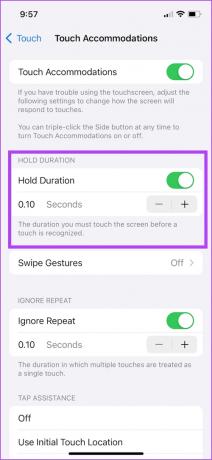
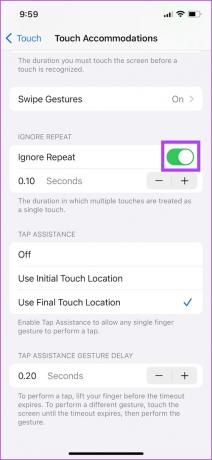
- स्वाइप जेस्चर: यदि होल्ड अवधि विकल्प चालू है, तो आप यह सुनिश्चित कर सकते हैं कि यह स्वाइप जेस्चर को प्रभावित नहीं करता है। इसके अलावा, आप टच स्क्रीन पर स्वाइप दर्ज करने के लिए अपनी उंगली द्वारा तय की जाने वाली दूरी को भी समायोजित कर सकते हैं।


- सहायता टैप करें: यदि आप अपनी टचस्क्रीन पर एक बटन टैप करना चाहते हैं, लेकिन आपको पहुंचने के लिए टचस्क्रीन के क्षेत्र पर स्वाइप करना होगा बटन, टैप सहायता सुविधा का उपयोग करें और प्रारंभिक स्पर्श या अंतिम को पंजीकृत करने के लिए विकल्प का चयन करें छूना।

टच स्क्रीन संवेदनशीलता पर अक्सर पूछे जाने वाले प्रश्न
ऐसे कुछ ऐप्स हैं जो आपके एंड्रॉइड डिवाइस पर टचस्क्रीन संवेदनशीलता बढ़ाने का दावा करते हैं। लेकिन, हम इन ऐप्स की अनुशंसा नहीं करते क्योंकि ये काफी विश्वसनीय नहीं हैं।
नहीं, iPhone पर कोई स्क्रीन प्रोटेक्टर मोड नहीं है।
हाँ। यदि आप अच्छी गुणवत्ता वाले स्क्रीन प्रोटेक्टर का उपयोग कर रहे हैं, तो फिंगरप्रिंट स्कैनर को बिना किसी समस्या के काम करना चाहिए।
स्पर्श संवेदनशीलता में सुधार करें
हमें उम्मीद है कि यह लेख आपके एंड्रॉइड और आईफोन पर टचस्क्रीन संवेदनशीलता को बदलने में आपकी मदद करेगा। आप इन सेटिंग्स को उसी मेनू से हमेशा रीसेट या अक्षम कर सकते हैं जिसमें आपने उन्हें सक्षम किया था। हालाँकि, यदि आप किसी समस्या का सामना कर रहे हैं, तो आप हमेशा कर सकते हैं अपने डिवाइस की सेटिंग्स रीसेट करें.
अंतिम बार 04 जुलाई, 2023 को अपडेट किया गया
उपरोक्त लेख में संबद्ध लिंक हो सकते हैं जो गाइडिंग टेक का समर्थन करने में सहायता करते हैं। हालाँकि, यह हमारी संपादकीय अखंडता को प्रभावित नहीं करता है। सामग्री निष्पक्ष और प्रामाणिक रहती है।
क्या तुम्हें पता था
iPhone 5s सबसे लोकप्रिय Apple फोन में से एक है, जिसकी 2013 से अब तक 70 मिलियन से अधिक इकाइयाँ बिक चुकी हैं।